
ラップトップ上でドライバをインストールすると、必須の操作の一つです。これを行わない場合、機器の良い部分は、正しく機能することができません。レノボG560の場合は、右のソフトウェアを見つけることは困難ではない、との記事がメイン実行可能と現在の方法を検討します。
レノボG560の検索とダウンロードドライバ
ほとんどの場合、ユーザーは、Windowsを再インストールした後、このような情報に興味を持っているが、多くは、単にインストールされたソフトウェアの迅速なまたは選択的更新を実行したいです。次に、我々は一貫して、あなたが、シンプルで普遍的な方法から始めて、より複雑で終わる、見つけて、ドライバをインストールする方法のオプションを分析します。あなたのアカウントに与えられた命令の目標と理解を取って、自分に適した選択する必要があります。方法1:製造元の公式サイト
これは、最初の、そして最も明白な方法です。これは、新規参入者、非常に経験豊富なユーザーの両方に頼っています。ノートパソコンメーカーの圧倒的多数は、彼らのウェブサイト上のドライバーや他のソフトウェアが利用可能な特別支援セクションを配置します。
G560E - のみEssentialsバージョンがあり、Lenovoはまた、リポジトリを持っていますが、あなたはそこG560モデルを見つけることができません。元G560は時代遅れのモデル、もう更新されませんどのためのソフトウェアとして、サイトのアーカイブにあります。 8.何十人もの所有者は、以前のバージョン用に設計された更新プログラムをインストールしようか、この記事の他の方法に行くことができます - しかし、それ用のドライバは、このモデルのすべての所有者のためのパブリックアクセス、およびWindowsの最新バージョンです。
Lenovoのドライバのオープンアーカイブセクション
- 提出のリンクのためのLenovoのインターネットページを開き、デバイスドライバファイルマトリックスユニットを探しています。彼らのドロップダウンリストには、以下を選択します。
- タイプ:ラップトップ&タブレット。
- シリーズ:Lenovo Gシリーズ。
- サブシリーズ:レノボG560。
- デバイスへのすべてのドライバの一覧を以下の表は、表示されます。あなたが何か特定の探している場合、ドライバの種類とオペレーティングシステムを指定します。あなたはすべてをダウンロードする必要がある場合は、このステップをスキップします。
- スピーカー、ノートパソコンの部品に交互にダウンロードドライバの一つに、オペレーティングシステムのバージョンを中心に。ここにリンクは青いテキストの形で提示されます。
- お使いのPCに実行可能ファイルを保存し、残りの成分と同じことを行います。
- ダウンロードしたファイルをアンパックする必要はありません、彼らはすべてのインストーラのプロンプト以下、始めたままとセット。
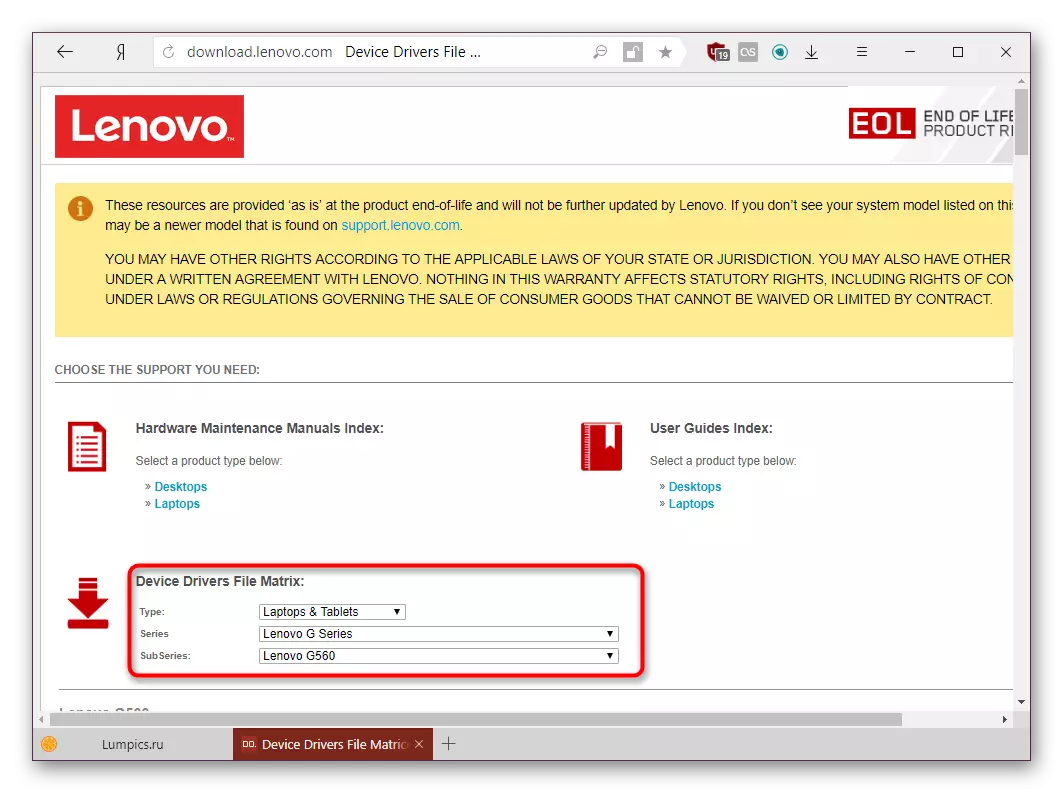
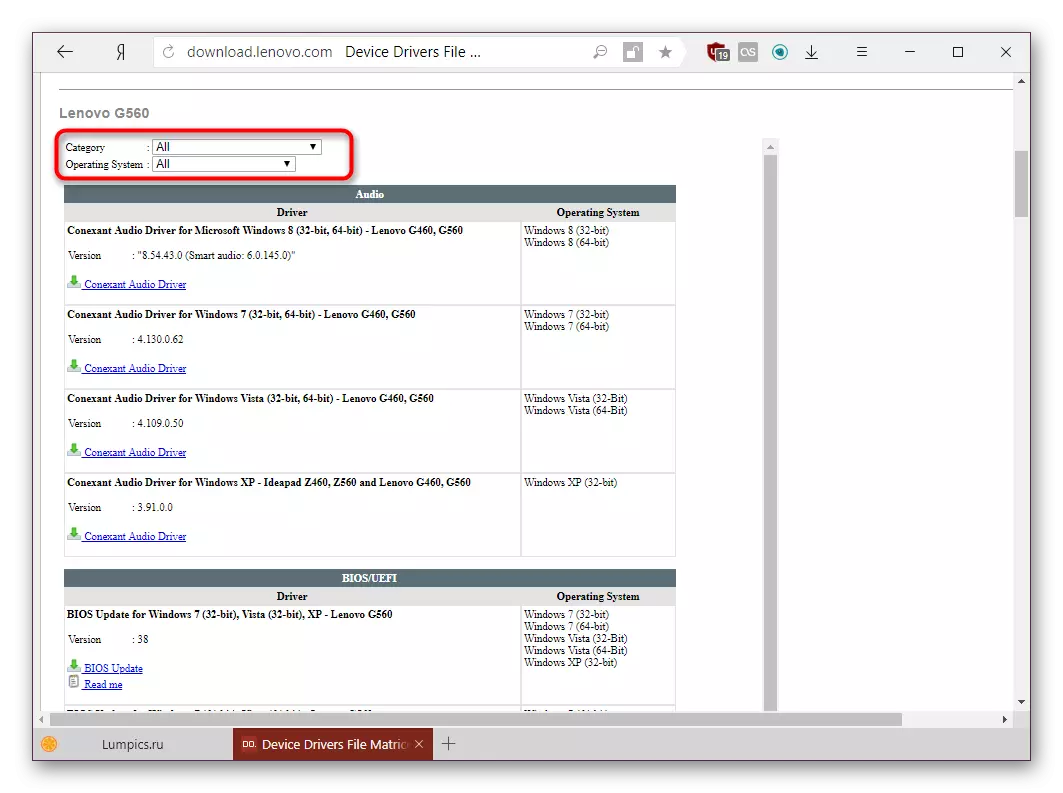
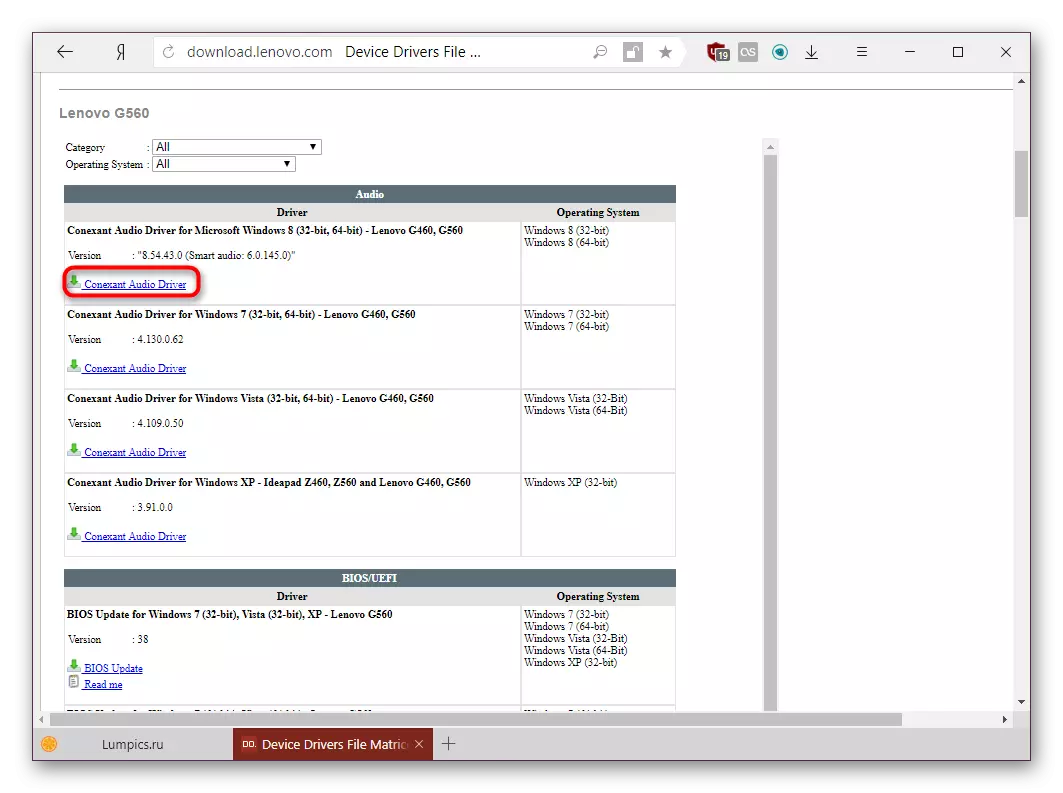
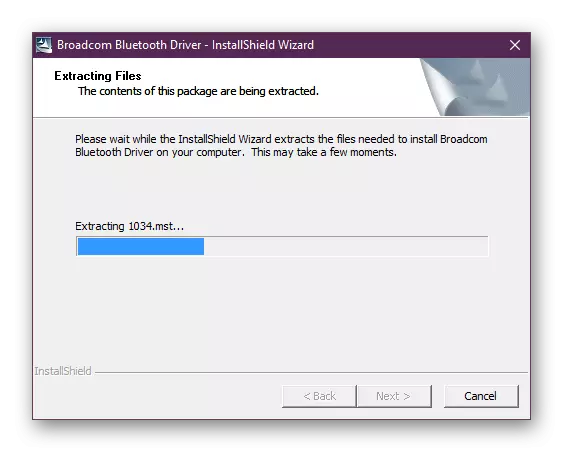
すぐにPCやフラッシュドライブにインストールまたは保存することができますEXEファイルを提供する非常に単純な方法。将来的には、彼らは将来のOSの再インストールやトラブルシューティングのために有用である可能性があります。我々はタスクの代替ソリューションに目を向けるようしかし、それは、このオプションを名前に間違いはありません。
方法2:オンラインスキャン
Lenovoは、独自のオンラインスキャナの解放のための検索を簡素化します。その結果によると、それは必要としているデバイス上のデータを表示します。同社の勧告には、このために、MicrosoftエッジWebブラウザを使用していない - それは間違ってアプリケーションと対話します。
- 繰り返しは、第1方法〜3ステップ。
- 「自動ドライバのアップデート」タブをクリックします。
- 今、「スタートスキャン」をクリックしてください。
- あなたは、いくつかの時間を待つ必要があり、そして最後に、あなたは、以前の方法から類推して、それらをダウンロードし、利用可能なアップデートのリストを表示することができます。
- あなたは、サービスが分析することができなくなるでエラーが発生することがあります。これについての情報がスクロールウィンドウに表示されます。
- この問題を解決するには、「同意する」をクリックすることで、サービスユーティリティをインストールします。
- レノボ・サービス・ブリッジのインストーラをロードして実行します。
- インストーラのヒントに従ってください。
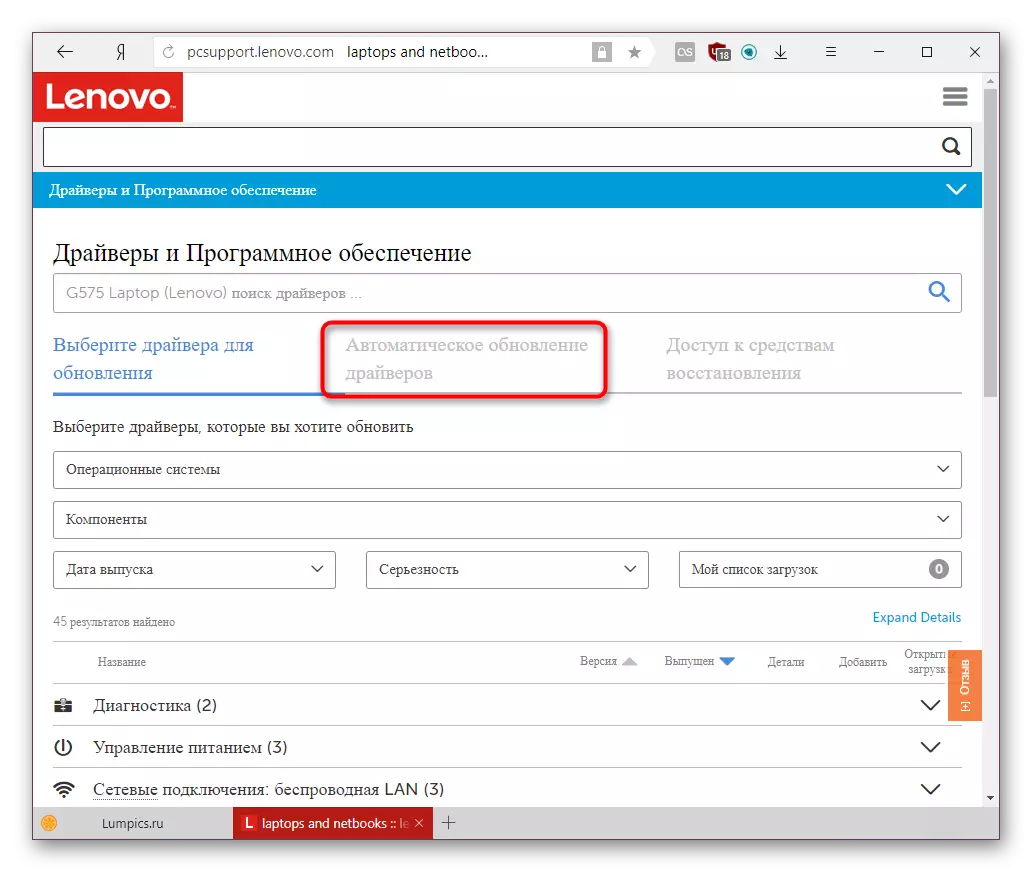
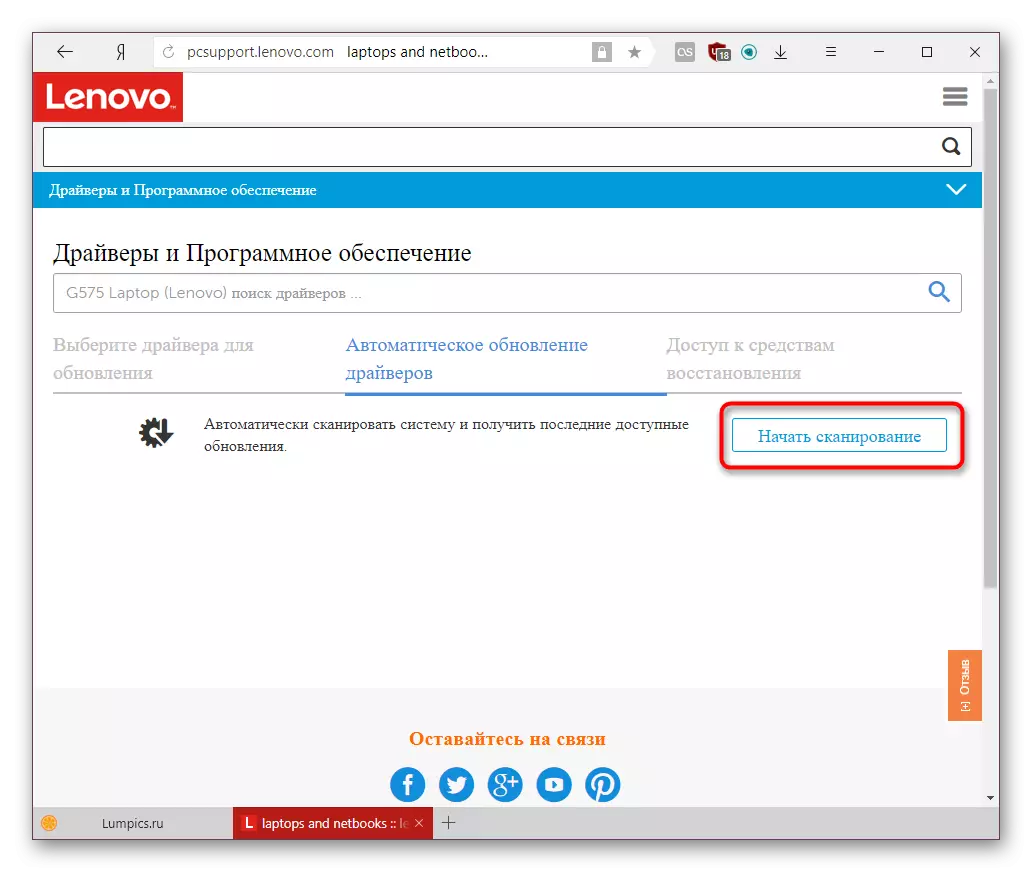
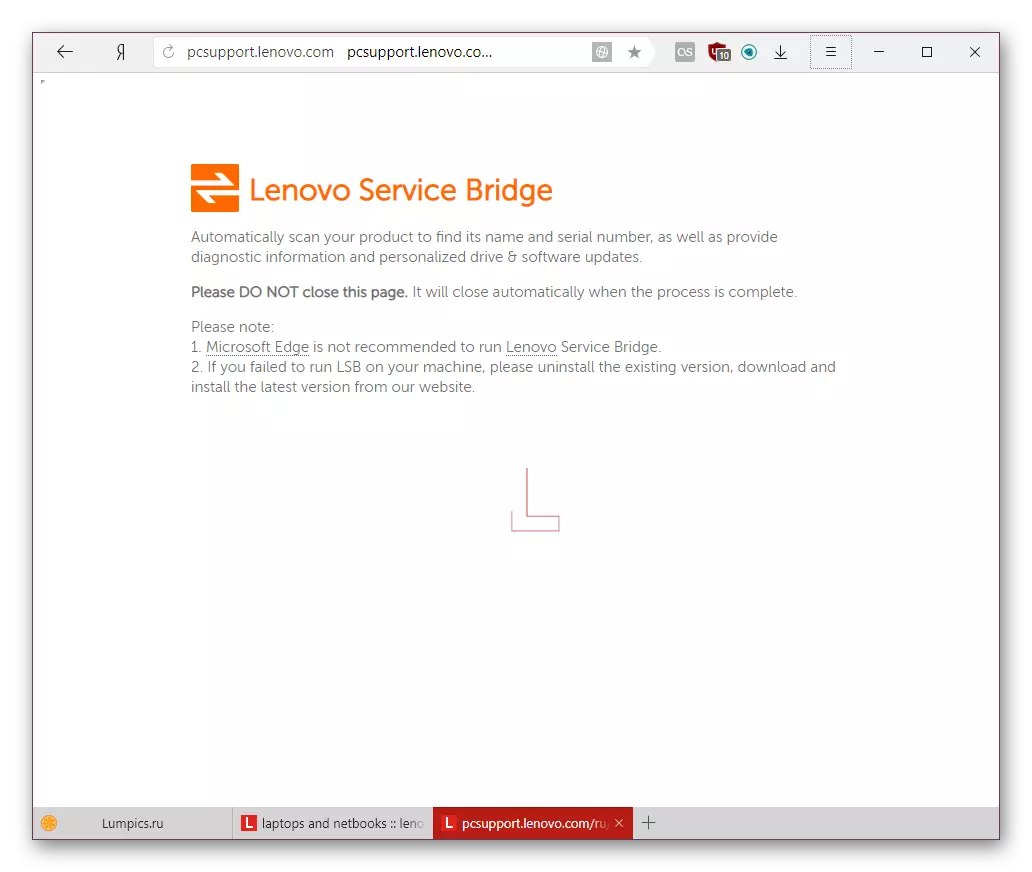
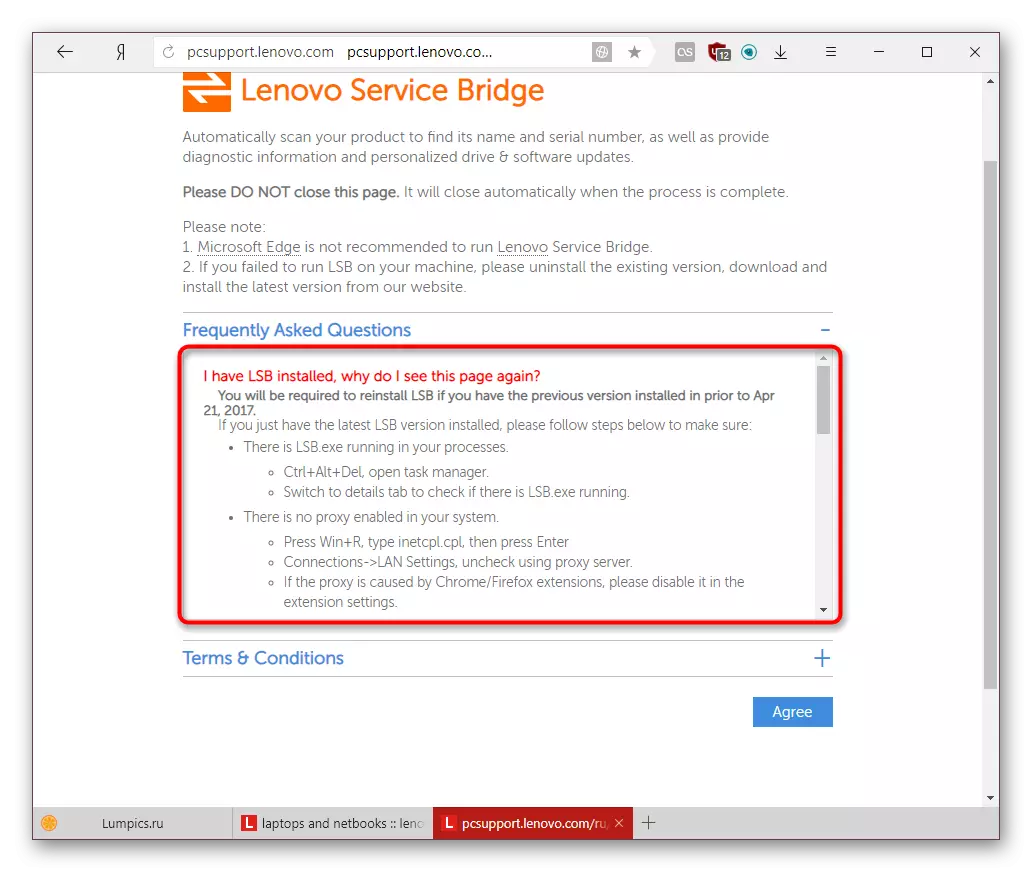
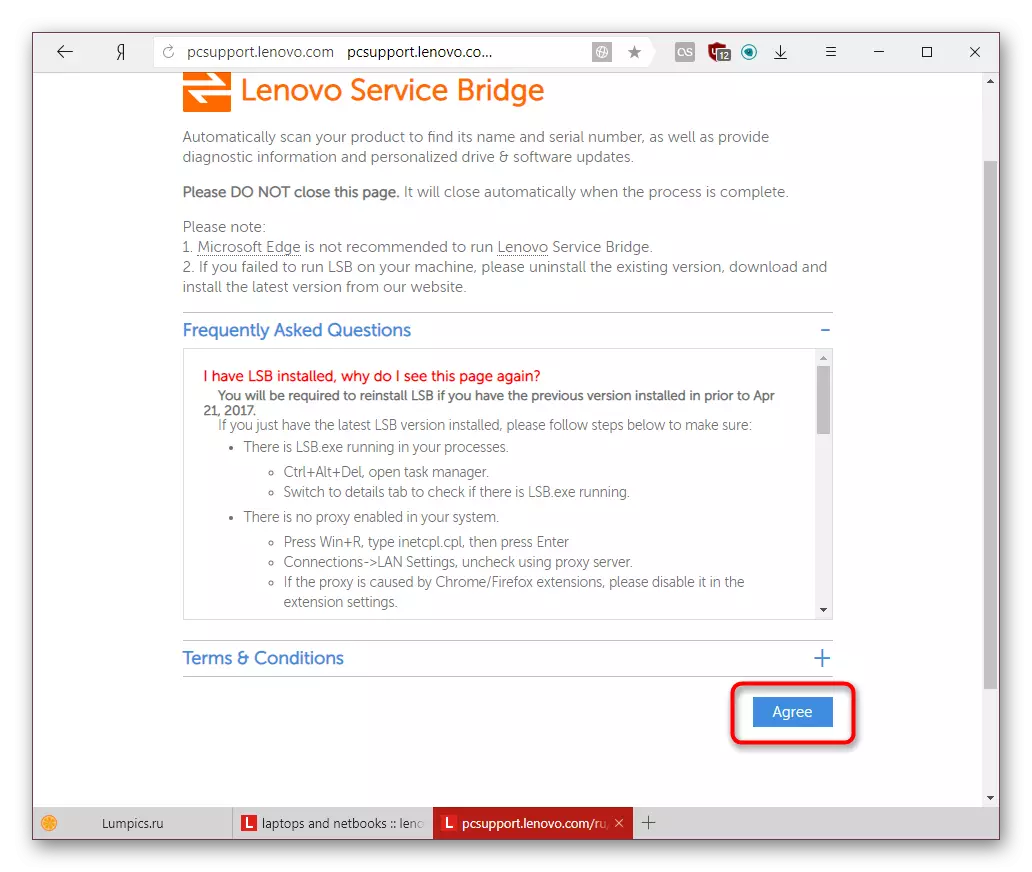
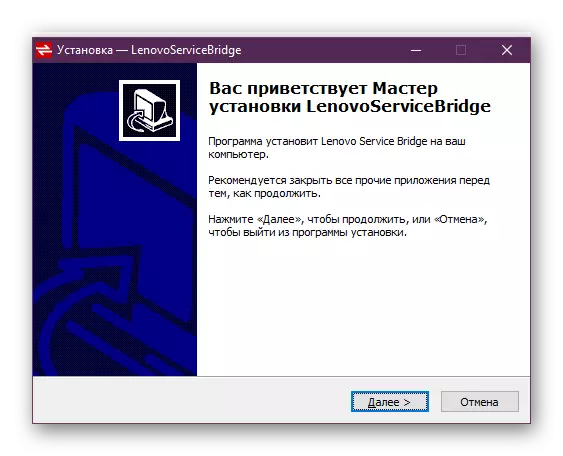
今、あなたは最初からこの方法を試すことができます。
方法3:ドライバのインストールのためのプログラム
多くの開発者は、ドライバの現在のバージョンを探している特別なソフトウェアを作成します。彼らはラップトップブランドに縛られていないので、彼らは便利であり、並行して、あなたはそれに接続された周辺を更新することができます。ハードウェアコンポーネント及びそれらにインストールされたドライバのバージョンを決定する - それらはスキャナのタイプにより、方法2と同様に、動作します。そして、彼らは自分のデータベースでそれらをチェックし、時代遅れのソフトウェアが発見されたときに、それを更新するために提供されています。特定の製品に応じて、ベースがオンラインであってもよいし、内蔵されたことを。これは、インターネットまたはそれなしでラップトップを更新することができます(例えば、すぐに何のネットワークドライバが提供されていないWindowsを再インストールした後)。あなたは以下のリンクで、より詳細にこのようなプログラムの仕事についての詳細を学ぶことができます。
もっと読む:ドライバーをインストールするための最良のプログラム
あなたがのDriverPackソリューションやDrivermaxで最も人気のあるソリューションを選択した場合、我々はあなたが、その使用に関する有用な情報を理解することをお勧めします。
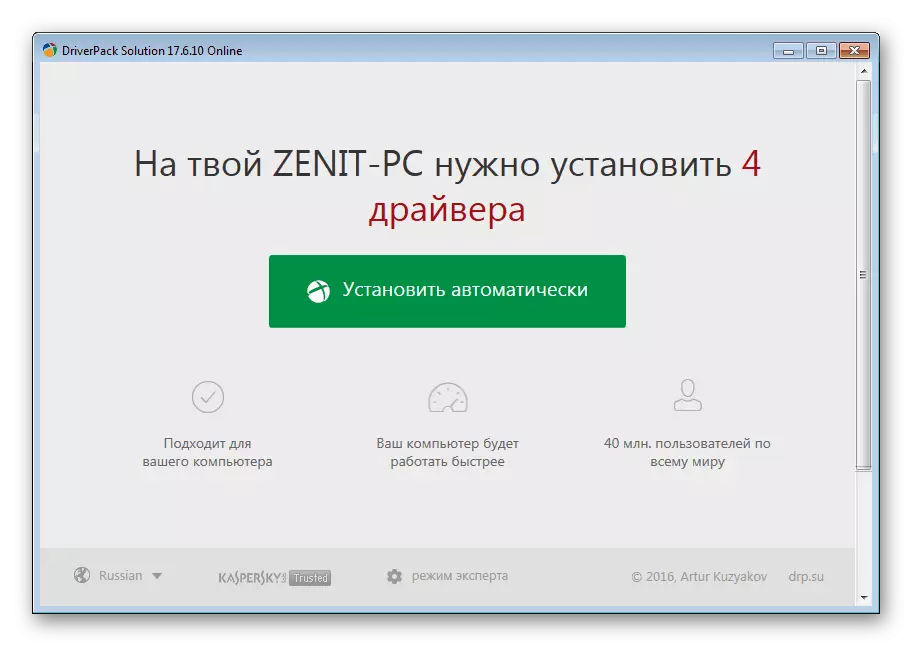
続きを読む:
DriverPackソリューションを使用してドライバを更新する方法
Drivermaxを使ってドライバを更新します
方法4:装置ID
ラップトップが構成され、そこからすべてのコンポーネントは、追加の(例えば、マウス)のように、それに接続されたパーソナルコードを有しています。 IDは、システムがあるが、その主な目的に加えて、それは両方のドライバ検索するのに便利ですデバイスの種類を理解することができます。インターネット上のデバイスとWindowsの異なるバージョンの何千人ものドライバーのデータベースを持つ多くの最大のサイトがあります。それらに目を向けると、あなたも、ノートパソコンの開発自体を提供することはできません、時には適応し、新しいWindowsの下でドライバーを見つけることができます。

ほとんどの場合、システムファイルとは、それらに感染しているので、すぐにそれは、ウイルスに遭遇しないように、安全なサイトを選択することが非常に重要であることは注目に値します。更新ドライバにそのようなオプションに遭遇していないユーザーのために、我々は、特別な命令を用意しました。
続きを読む:ハードウェアドライバを検索します
あなたがラップトップの一括更新が必要な場合は、すべてのものが多くの時間を費やす必要がありますので、ストレッチで、識別子の検索は、フル呼び出すことができます。しかし、単一のダウンロードおよび特定のドライバの古いバージョンを見つけるための試みのために、それは非常に便利です。
方法5:Windowsの標準ツール
オペレーティングシステム自体は、インターネット上のドライバを検索することができます。内蔵の「デバイスマネージャ」には、この対応のために。それは、常に最新バージョンを見つけることができませんので、オプションでは、かなり具体的であるが、いくつかのケースでは、それはそれで作業の簡素化のために適切であることが判明しました。ディスパッチャは、ソフトウェアのみの基本的なバージョンをダウンロードすることができます - あなたがメーカーからソフトウェアをブランド得ることはありませんので、注意することが重要です。それはあなたがドライバに加えている場合は、開発者等からのビデオカード、ウェブカメラを設定するプログラムを必要とする、あなたはそれを受信しませんが、デバイス自体が正常に動作するとして認識することが可能ですWindowsとアプリケーション。このオプションが適しているが、あなたはそれを使用する方法がわからない場合は、下記のリンクの簡単な記事をお読みください。
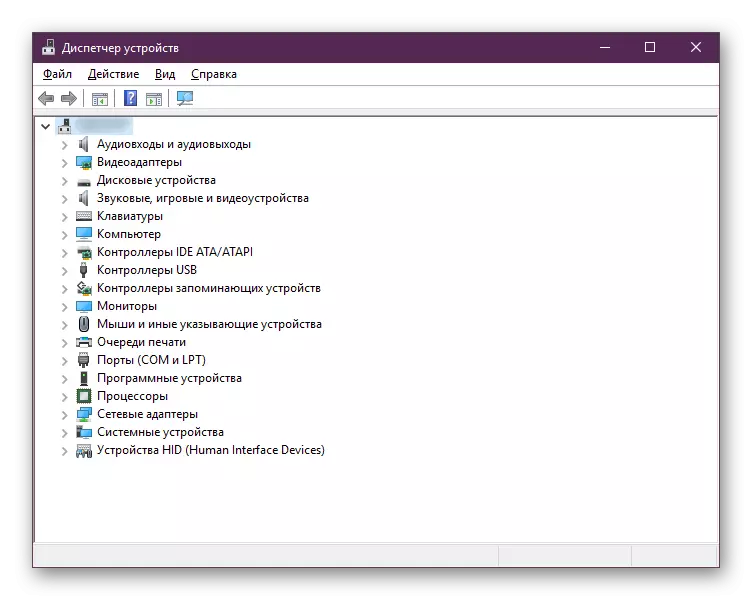
続きを読む:標準のWindowsツールでドライバをインストールします
我々は、すべての(異なる程度ではあるが)適切かつ効率的な方法について語りました。あなたは残りの部分より快適なより多くのだいずれかを選択し、それを使用する必要があります。
